O Som do Seu iPhone Está Baixo? Veja Aqui Como Consertar!
Está frustrado com podcasts mal audíveis durante seu trajeto ou com dificuldade para ouvir as direções do GPS do seu iPhone? Você não está sozinho.
Este guia explora mais de 19 estratégias eficazes para aumentar o volume do seu iPhone, desde simples ajustes de configurações até correções mais complexas. Vamos amplificar o som do seu iPhone juntos!
Maneira 1: Solucionar Problemas de Volume Baixo com Configurações Básicas
Esta seção fornece configurações gerais eficazes para qualquer problema de volume baixo no seu iPhone. Embora soluções específicas para diferentes problemas de volume sejam discutidas mais adiante, esses consertos universais podem ser tentados primeiro em qualquer cenário.
Método 1: Verifique as Configurações de Volume do iPhone
Ajustar as configurações de volume do seu iPhone é a correção mais direta. Este método garante que seu telefone não esteja acidentalmente configurado para um volume mais baixo ou modo silencioso.
Vá para Definições > Sons e háptica.
Ajuste o Volume: Deslize a barra de volume para aumentar ou diminuir o volume.
No iPhone 16 Pro e no iPhone 16 Pro Max, você pode alternar o modo silencioso através de Definições > Sons e háptica > Modo Silencioso.
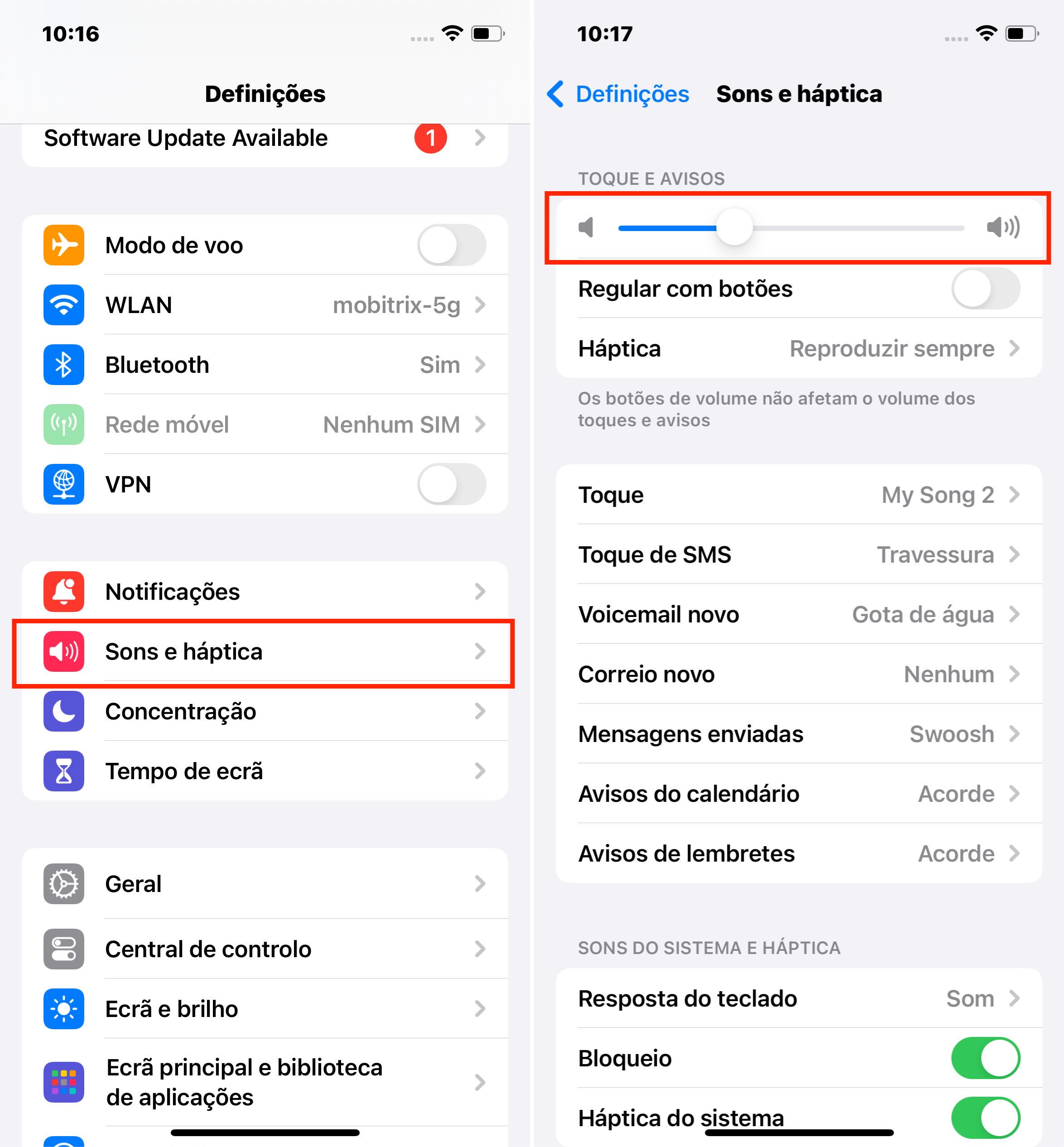
Método 2: Gerenciar Configurações de Bluetooth
As configurações de Bluetooth podem impactar significativamente onde o seu áudio é reproduzido. Se o Bluetooth estiver ativado, seu iPhone pode enviar áudio para outro dispositivo, não pelos alto-falantes do iPhone. Garantir que as conexões Bluetooth sejam gerenciadas corretamente pode resolver problemas de volume.
Desativar Bluetooth (Se Desnecessário):
Acesse o Centro de Controle: Deslize para baixo a partir do topo da sua tela.
Desative o Bluetooth: Toque no ícone do Bluetooth para desativá-lo. Esta etapa é útil se você não está usando dispositivos Bluetooth e quer garantir que o áudio seja reproduzido pelos alto-falantes do iPhone.
Verifique e Desconecte Conexões Bluetooth Não Intencionais:
Acesse as Configurações de Bluetooth: Vá para Configurações > Bluetooth.
Desconecte Dispositivos:
Revise a lista de dispositivos conectados. Desemparelhe qualquer dispositivo que você não queira conectar tocando nele e selecionando "Desconectar". Esta ação é crucial se você suspeitar que seu iPhone está enviando áudio inadvertidamente para um dispositivo como Apple TV, fones de ouvido sem fio ou o sistema de áudio do seu carro.
Corrija o Volume Baixo do iPhone com Mobitrix Perfix (Sem Perda de Dados)
Mobitrix Perfix Mobitrix Perfix
Ferramenta de Reparo Tudo-em-Um: Capaz de corrigir problemas de volume baixo e outros problemas como telas congeladas e logotipos da Apple piscando.
Ampla Compatibilidade: Suporta totalmente uma variedade de modelos de iPhone, do iPhone 5s ao iPhone 16, e é compatível com o iOS 18 e versões anteriores.
Fácil de Usar: Projetado para facilidade de uso, tornando-o acessível até para aqueles que não são experientes em tecnologia.
Seguro e Confiável: Garante a segurança da funcionalidade do seu iPhone sem qualquer perda de dados.
Método 3: Ajuste do Limite de Volume
Um limite de volume ajuda a proteger sua audição, limitando o volume máximo. Se você o configurou anteriormente, o volume do seu iPhone não excederá esses limites.
Passos de Ajuste:
Vá para Definições > Sons e háptica > UtiIizaçäo segura.
Ajuste a configuração 'Reduzir áudio altos' para um nível confortável.
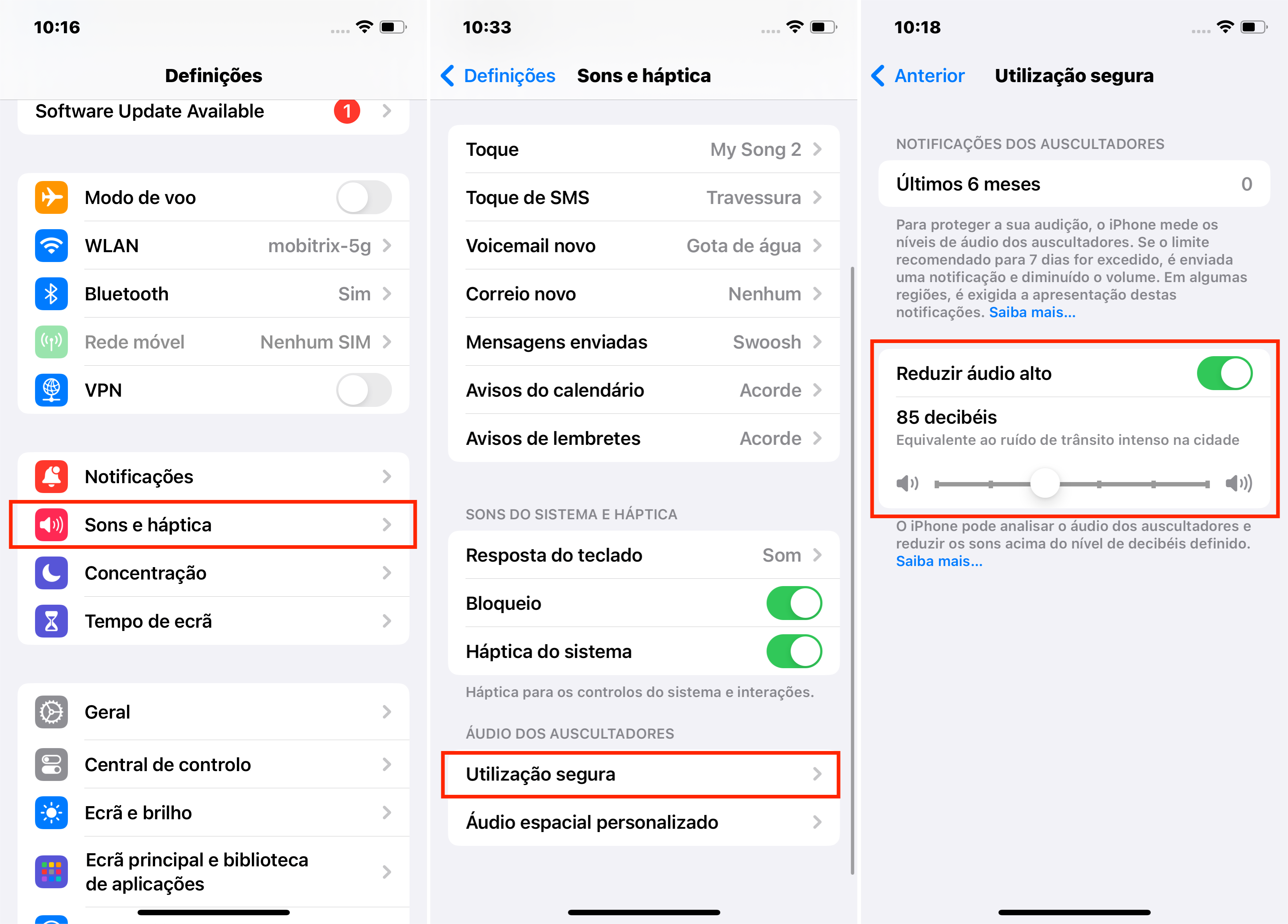
Maneira 2: Ajustes de Modo para Áudio Aprimorado do iPhone
Vários modos no seu iPhone podem impactar a saída de volume. Garantir que eles estejam configurados corretamente pode resolver problemas de volume baixo.
Método 4: Verifique o Modo 'Não incomodar'
O modo 'Não Perturbe' pode silenciar chamadas e alertas. Garantir que ele esteja desativado pode restaurar os sons de toque e notificação.
Verificação de Configurações:
Navegue até Definições > Concentração > Não incomodar.
Desative o recurso se estiver habilitado.
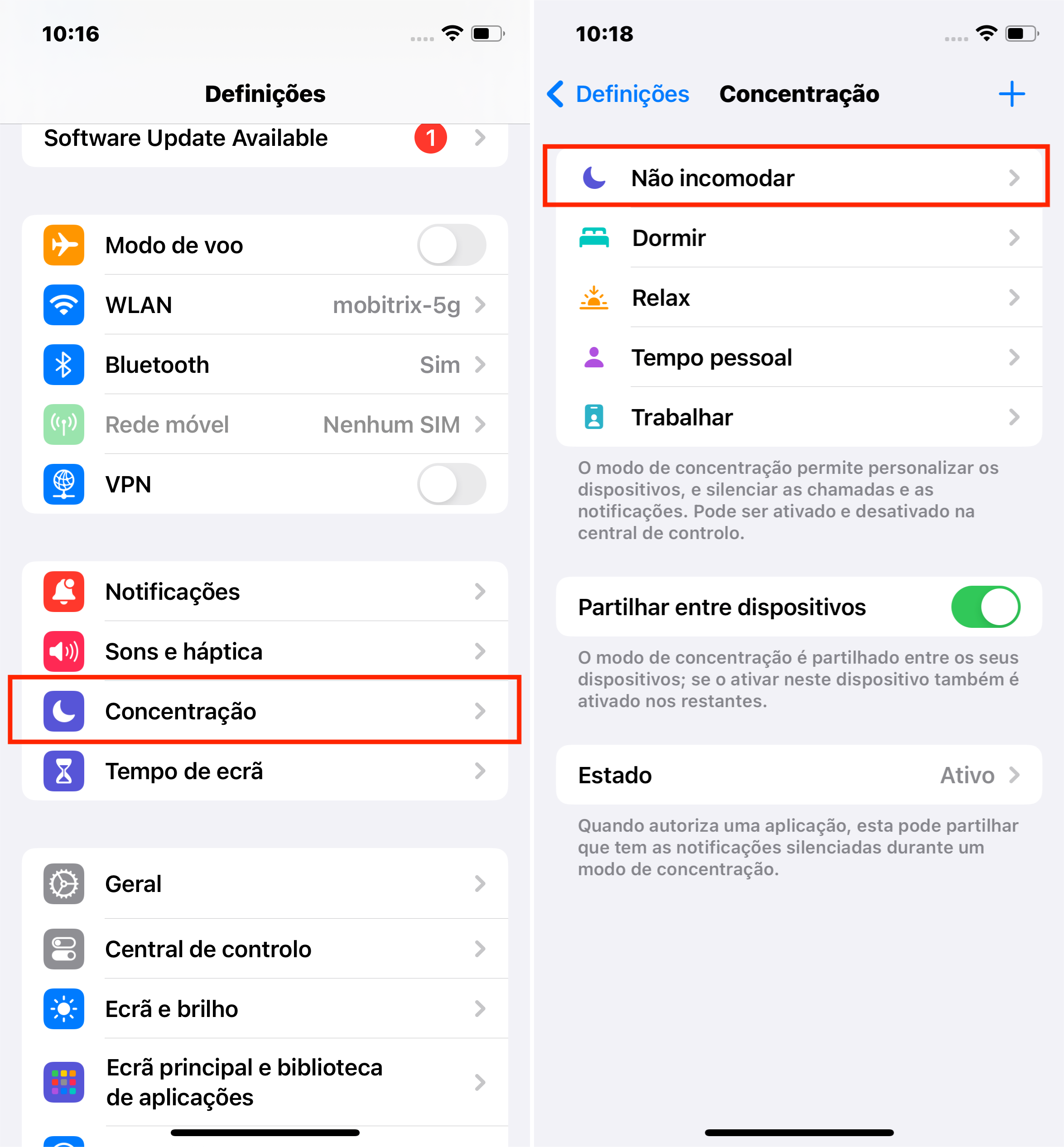
Método 5: Impacto do Modo de baixo consumo.
Como Afeta o Volume: O Modo de Pouca Energia pode baixar o volume do alto-falante para economizar bateria.
Resolução:
Carregue seu iPhone se a bateria estiver fraca.
Desative o Modo de baixo consumo indo até Definições > Bateria e desativando o Modo de baixo consumo.
Reinicie seu iPhone para redefinir as configurações de áudio.
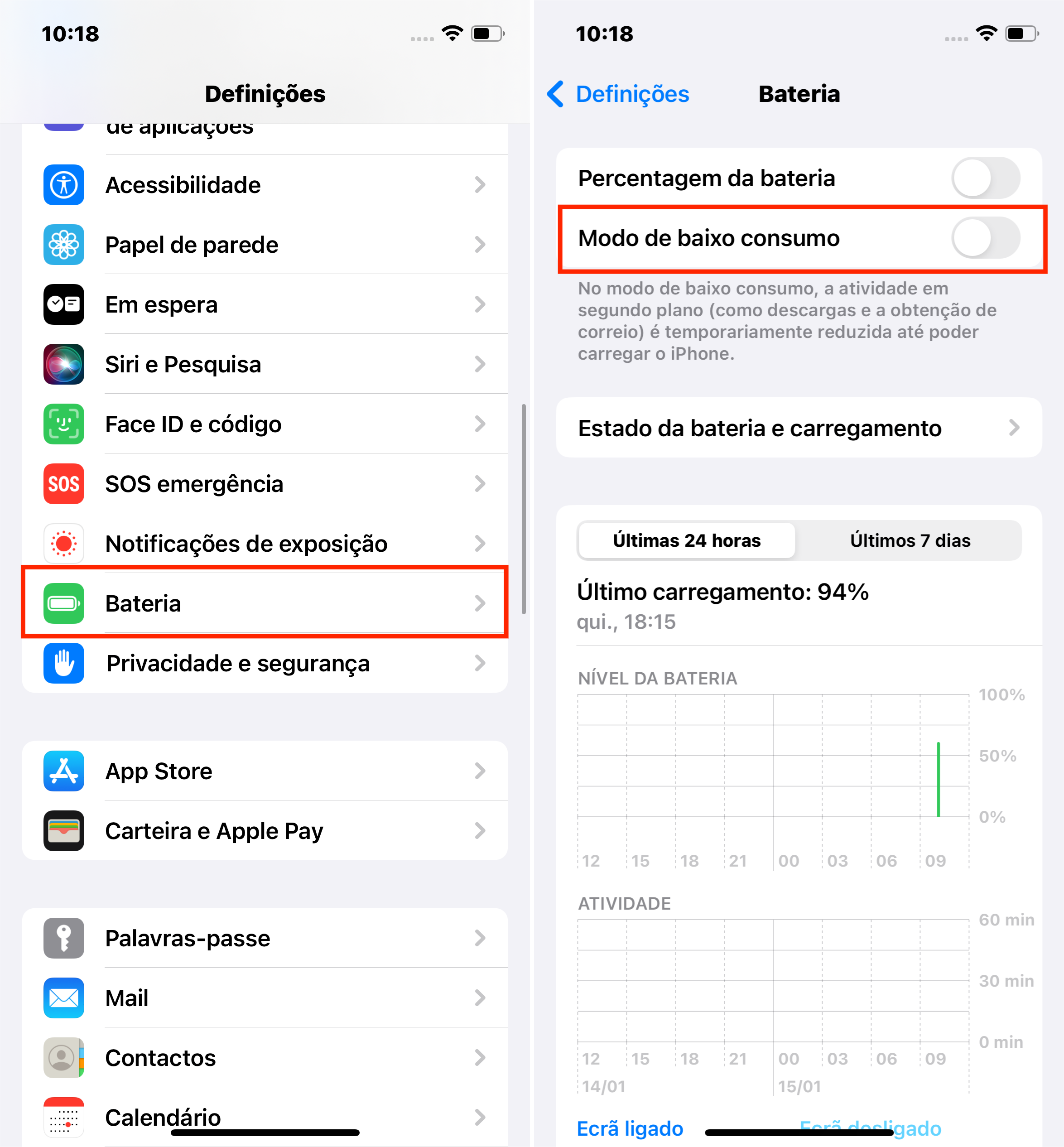
Método 6: Verificação do Modo Silencioso
Entendendo Seu Impacto: O Modo Silencioso silencia os volumes de toque e alertas, mas não de mídia.
Verificando e Ajustando:
Olhe para o interruptor na parte superior esquerda do seu iPhone. Se mostrar a cor laranja, o Modo Silencioso está ativado.
Para ajustar o volume de mídia, use os botões de volume ou o Centro de Controle.
Para o volume de toque, certifique-se de que 'Regular com botões' esteja ativado em Definições > Sons e háptica.
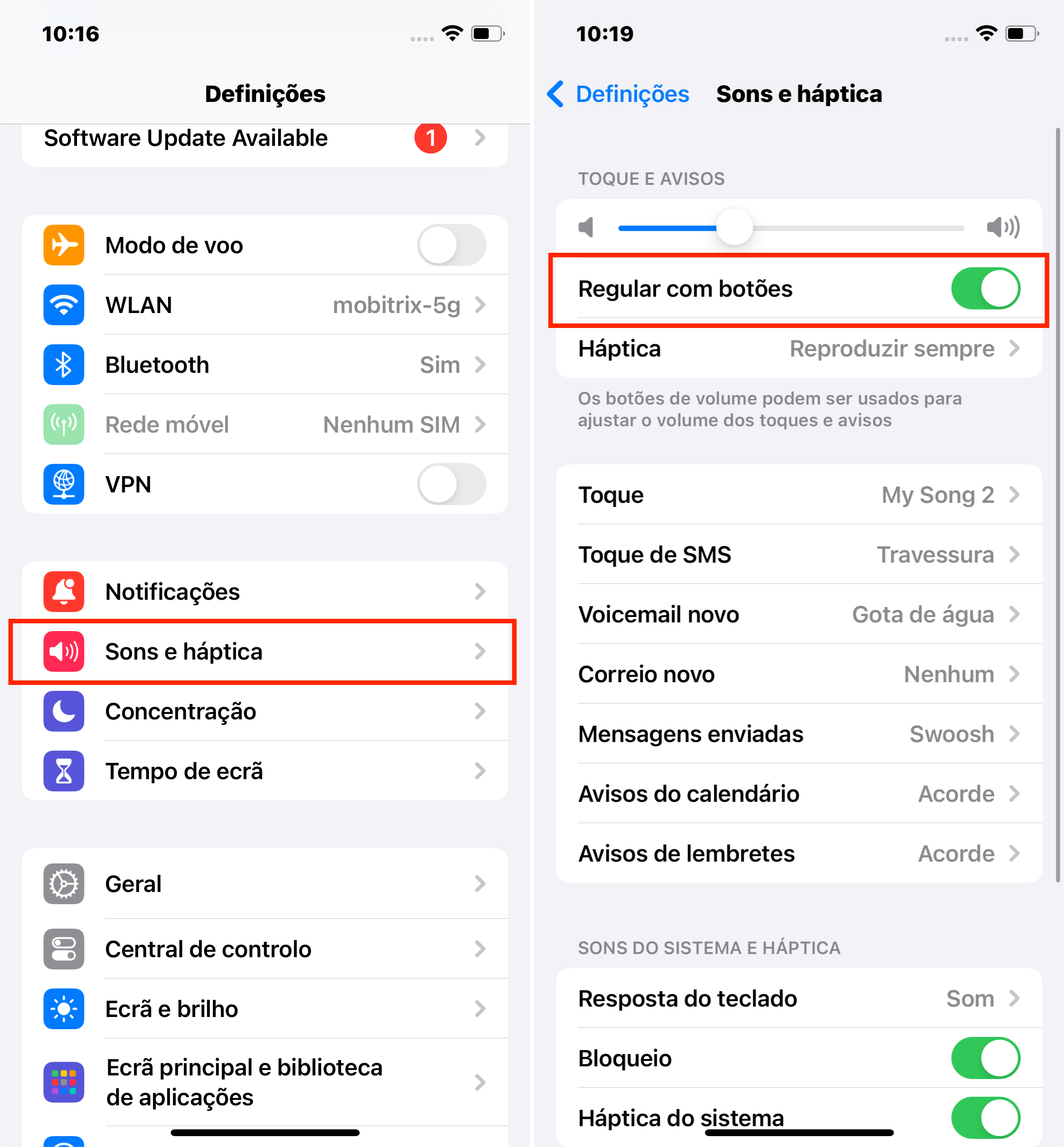
Método 7: Lidar com Problemas do Modo Fone de Ouvido
Às vezes, iPhones ou iPads ficam erroneamente no modo fone de ouvido, silenciando os alto-falantes externos. Resolver este problema pode restaurar a saída de som normal.
Maneira 3 Inspeções de Hardware para Melhorar a Qualidade de Som do iPhone
Método 8: Remover a Capa do iPhone para Melhorar o Som
Uma capa volumosa ou mal posicionada do iPhone pode obstruir o alto-falante e afetar o volume. Para resolver:
Remova a Capa: Tire a capa do seu iPhone.
Teste o Volume: Reproduza música ou um vídeo para verificar se o volume melhora sem a capa.
Método 9: Limpeza Completa das Portas de Áudio
Sujeira ou detritos acumulados no alto-falante do iPhone, no conector de fone de ouvido e na porta de carregamento podem impactar significativamente a qualidade do som. A limpeza adequada dessas partes pode restaurar o volume e a clareza.

A. Limpeza do Alto-falante e do Conector de Fone de Ouvido
Desligue: Antes de começar, desligue seu iPhone para garantir segurança.
Escove Delicadamente: Use uma escova de cerdas macias para limpar delicadamente o alto-falante e o conector de fone de ouvido. Isso pode ajudar a remover qualquer sujeira ou detritos acumulados que possam estar bloqueando o som.
Evite Líquidos: Evite usar limpadores líquidos, pois podem danificar os componentes internos do seu iPhone.
B. Limpeza da Porta de Carregamento
Verificação Inicial: Antes de limpar, ajuste o volume enquanto reproduz música para determinar se o som está sendo redirecionado, o que pode acontecer se a porta de carregamento estiver suja e seu iPhone achar que está conectado a fones de ouvido.
Desaloje a Sujeira: Insira e remova cuidadosamente fones de ouvido ou um cabo de carregamento algumas vezes. Esta ação pode ajudar a desalojar qualquer sujeira ou detritos dentro da porta de carregamento.
Reverifique o Volume: Após a limpeza, teste o som novamente para ver se o problema de volume foi resolvido.
A limpeza regular dessas portas pode prevenir acúmulos que possam causar problemas de áudio. É uma medida preventiva simples, mas eficaz, para manter a qualidade de som ideal no seu iPhone.
Método 10: Lidar com Conexões Frouxas
Conexões internas frouxas no seu iPhone podem às vezes ser a causa de problemas de volume. Ao aplicar uma pressão suave em áreas específicas do telefone, você pode conseguir reposicionar quaisquer conectores desalinhados e resolver o problema de volume.
Identificando Locais de Conexão Frouxa:
Áreas comuns onde podem ocorrer conexões frouxas incluem perto dos botões de volume e no canto inferior direito do seu iPhone.
Aplicando Pressão com Segurança:
Posicionando Suas Mãos: Coloque seu polegar à direita do botão Home (ou na área equivalente em modelos sem botão Home) e seu dedo indicador diretamente oposto na parte de trás do iPhone.
Aperto Suave: Aplique uma pressão suave nessas áreas, tendo cuidado para não pressionar com muita força.
Duração: Mantenha essa pressão por cerca de 20 segundos.
Solte e Verifique: Após soltar a pressão, teste o volume para ver se houve alguma melhoria.

Passos Adicionais para Capas Grossas:
Se você usa uma capa de telefone grossa, é aconselhável removê-la antes de tentar este método, pois ela pode absorver parte da pressão ou impedir que você a aplique corretamente.
Este método é particularmente útil para modelos mais antigos de iPhone e deve ser realizado com cuidado para evitar danificar seu aparelho.
Se o problema persistir, pode ser uma questão de hardware mais complexa que requer atenção profissional.
Maneira 4: Estratégias Aprofundadas para Resolver Problemas de Volume Baixo no iPhone
Método 11: Restaurar Todas as Configurações do iPhone
Este método pode resolver problemas de software que afetam o volume, restaurando as configurações padrão sem excluir seus dados.
Navegue até as Opções de Restauração:
Vá para Definições > Geral > Transferir ou repor o iPhone.
Escolha Apagar conteúdo e definições: Selecione esta opção para reverter todas as configurações para seu estado original.
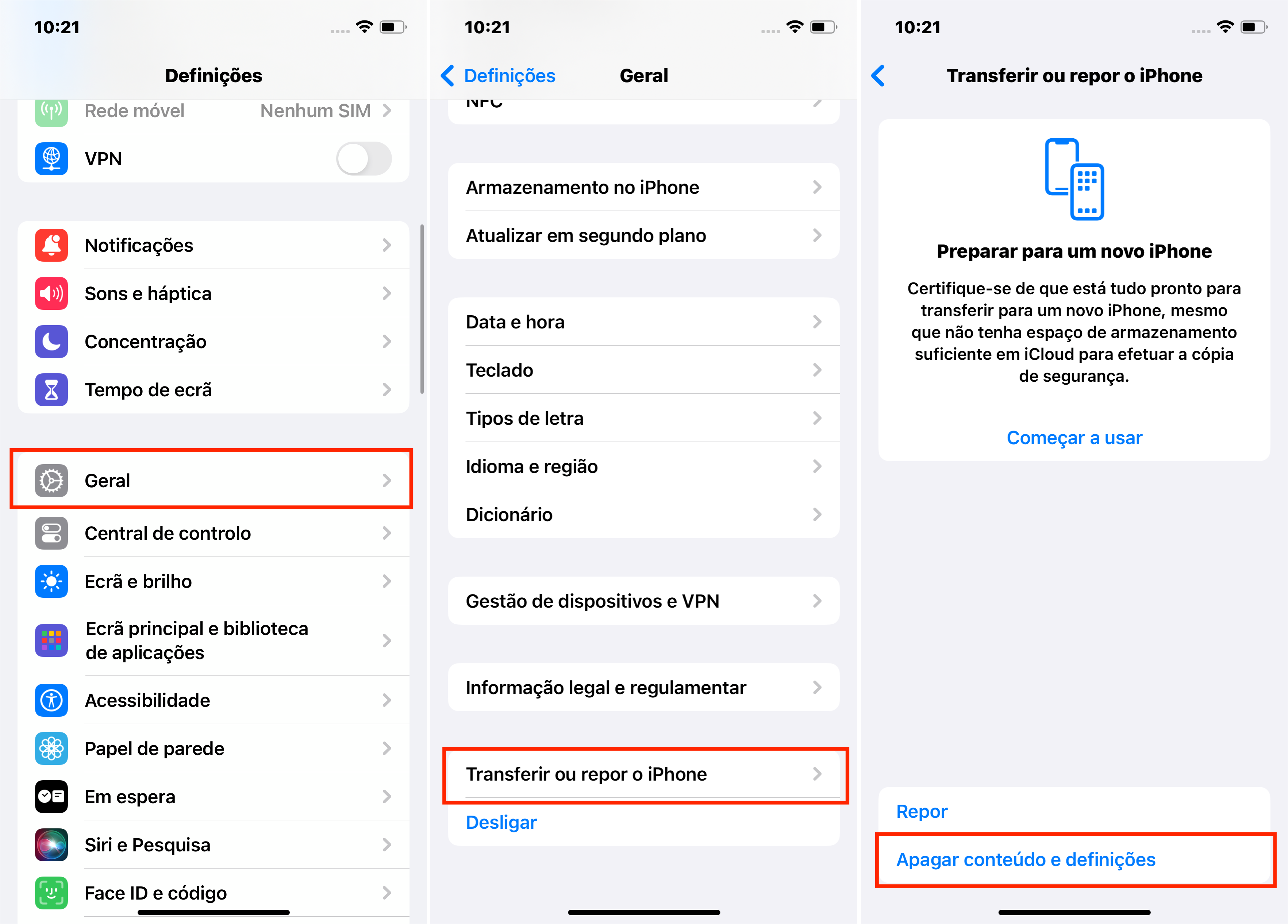
Método 12: Reiniciar Seu iPhone.
Reiniciar seu iPhone pode ser o primeiro conserto que você precisa. Ele encerra todos os processos em execução e reinicia o iPhone sem causar perda de dados.
Método 13: Atualizar o Software do iPhone
Atualizações de software podem corrigir bugs que afetam o volume. Manter seu iPhone atualizado garante um desempenho ótimo.
Passos: Abra Definições > Geral > Atualização de Software. Se disponível, baixe e instale a atualização.
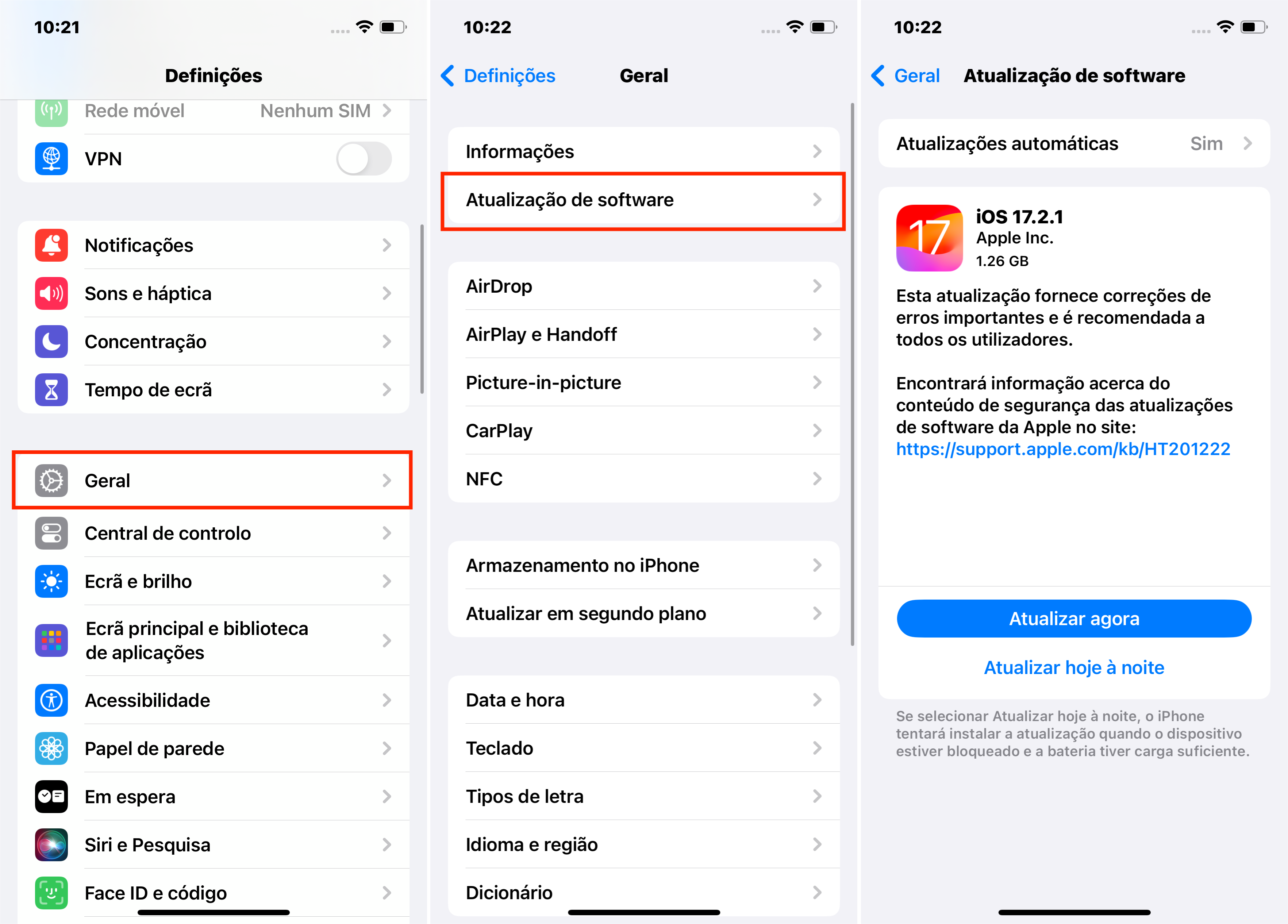
Método 14: Usar o Modo de Recuperação e o Modo DFU para Problemas de Volume
Visão Geral do Modo de Recuperação:
O Modo de Recuperação é projetado para corrigir uma variedade de problemas de software do iPhone. É uma solução mais simples do que o Modo DFU e geralmente é eficaz para falhas comuns de software.
Visão Geral do Modo DFU:
O Modo DFU (Atualização de Firmware do Dispositivo) oferece uma restauração abrangente para problemas mais profundos de software do iPhone. Ele apaga e reinstala o firmware e o software, sendo um último recurso para problemas persistentes de volume.
Após fazer backup, entre no Modo de Recuperação ou DFU e selecione "Restaurar" no iTunes ou Finder. Isso reescreve o firmware do iPhone, potencialmente resolvendo problemas de volume relacionados ao software.
Backup de Dados: Sempre faça backup dos seus dados antes de usar o Modo de Recuperação ou DFU, pois esses processos apagarão todo o conteúdo do seu dispositivo.
Natureza Técnica: Esses métodos são técnicos; siga cada etapa com cuidado.
Demorado: O processo pode levar várias horas ou mais.
Procure Suporte da Apple: Se esses métodos não funcionarem, considere contatar a Apple para assistência profissional.
Maneira 5 Soluções Específicas para Problemas de Volume Baixo de Mídia, Chamadas e Toque
Método 15 Alternar o equalizador
Isso se aplica à música. Abra Configurações > Música > EquaIizador.
O equalizador por padrão está desativado. Mude para Noite Tardia e, em seguida, reproduza música para ver se há melhorias. Você deve notar um aumento no volume.

Método 16 Desativar Cancelamento de Ruído
O cancelamento de ruído pode interferir no volume das chamadas. Desativá-lo pode melhorar a clareza da chamada.
Desative esse recurso em Definições > Acessibilidade > Áudio/Visual.
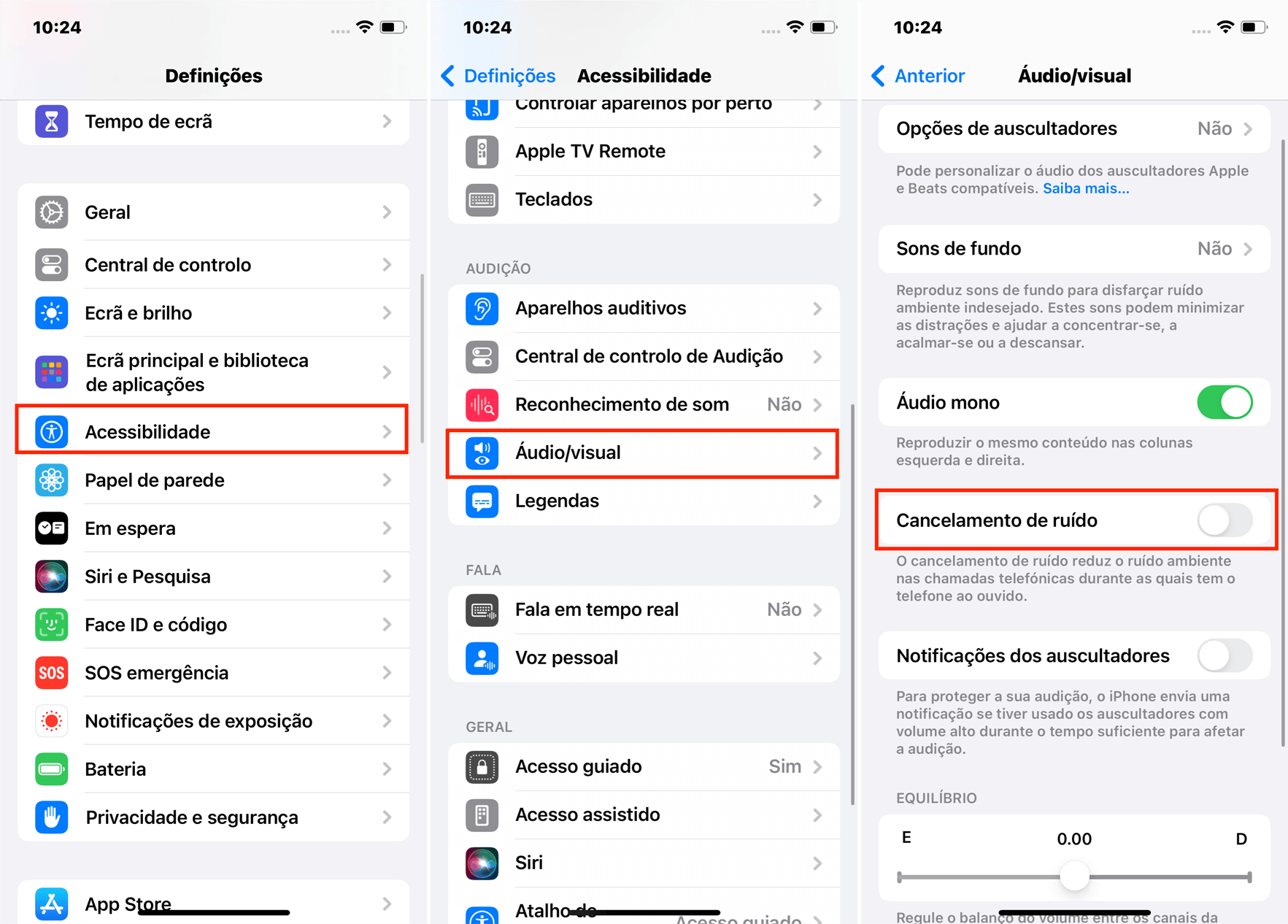
Método 17 Uso do Modo Viva-Voz
Use o modo viva-voz durante chamadas para um volume mais alto.
Método 18 Mover para um Local Diferente
O volume das chamadas pode às vezes ser afetado por uma recepção de rede ruim. Mover-se para uma área com melhor força de sinal pode melhorar a qualidade e o volume da chamada.
Identifique a Força do Sinal: Verifique as barras de sinal no seu iPhone. Menos barras indicam sinal mais fraco.
Mude de Local: Se o sinal estiver fraco, mova-se para um local diferente, onde a força do sinal seja melhor, e tente a chamada novamente.
![]()
Método 19 Corrigindo Volume Baixo do Toque
Configurações de som incorretas podem levar a um volume de toque baixo. Ajustar essas configurações pode aumentar o volume de chamadas e notificações.
Verifique as Configurações de Som:
Acesse Definições > Sons e háptica > Ajuste o controle deslizante do toque.
Deslize para frente e para trás o controle deslizante de alerta e toque; contate o suporte da Apple para serviço se você não ouvir nenhum som ou se o controle deslizante estiver esmaecido.
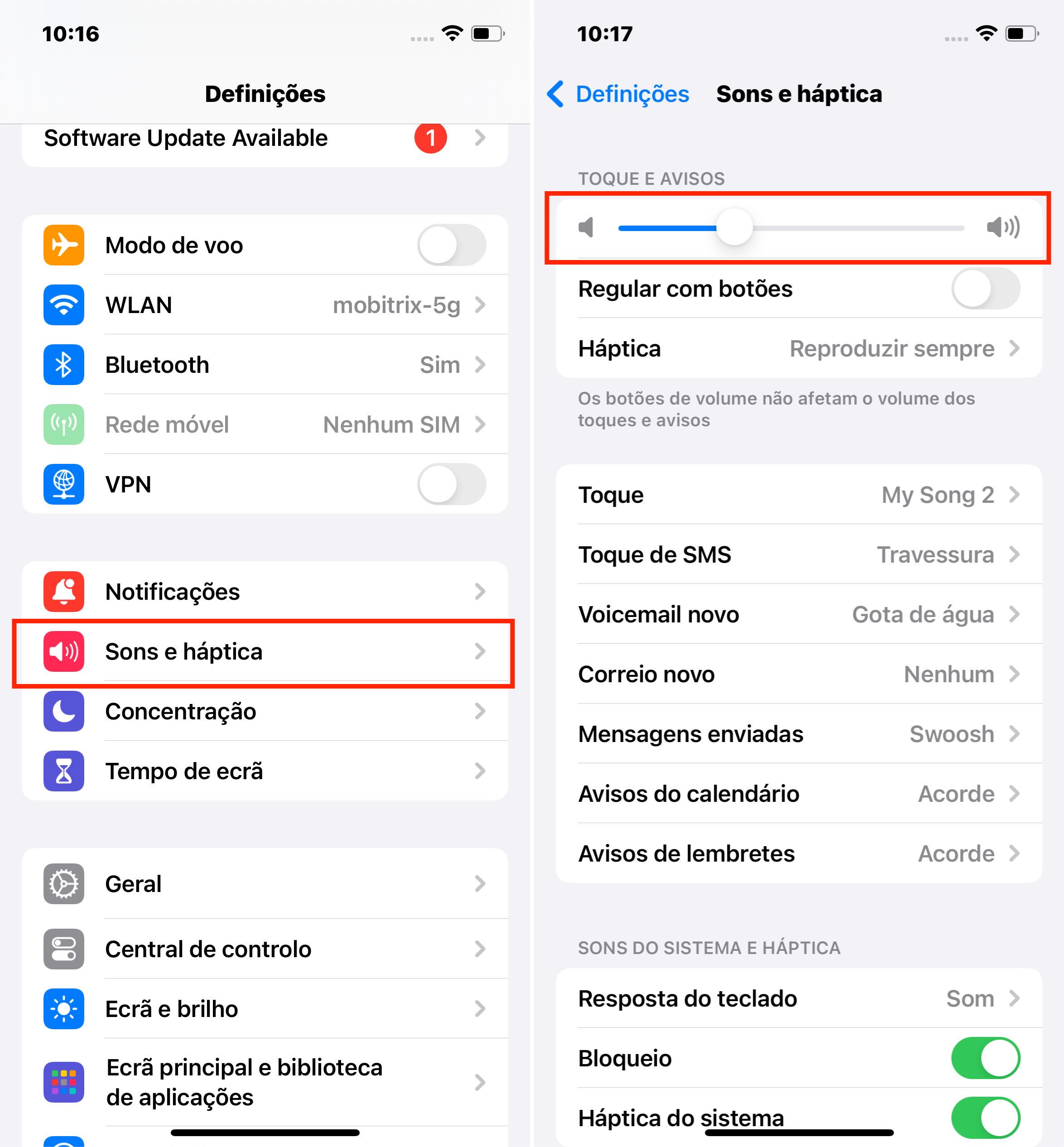
Desative o Modo Não incomodar:
Se este modo estiver ativado, sua chamada não pode tocar, então garanta que não esteja ativado.
Abra Definições > Não incomodar e desative-o se estiver habilitado.·
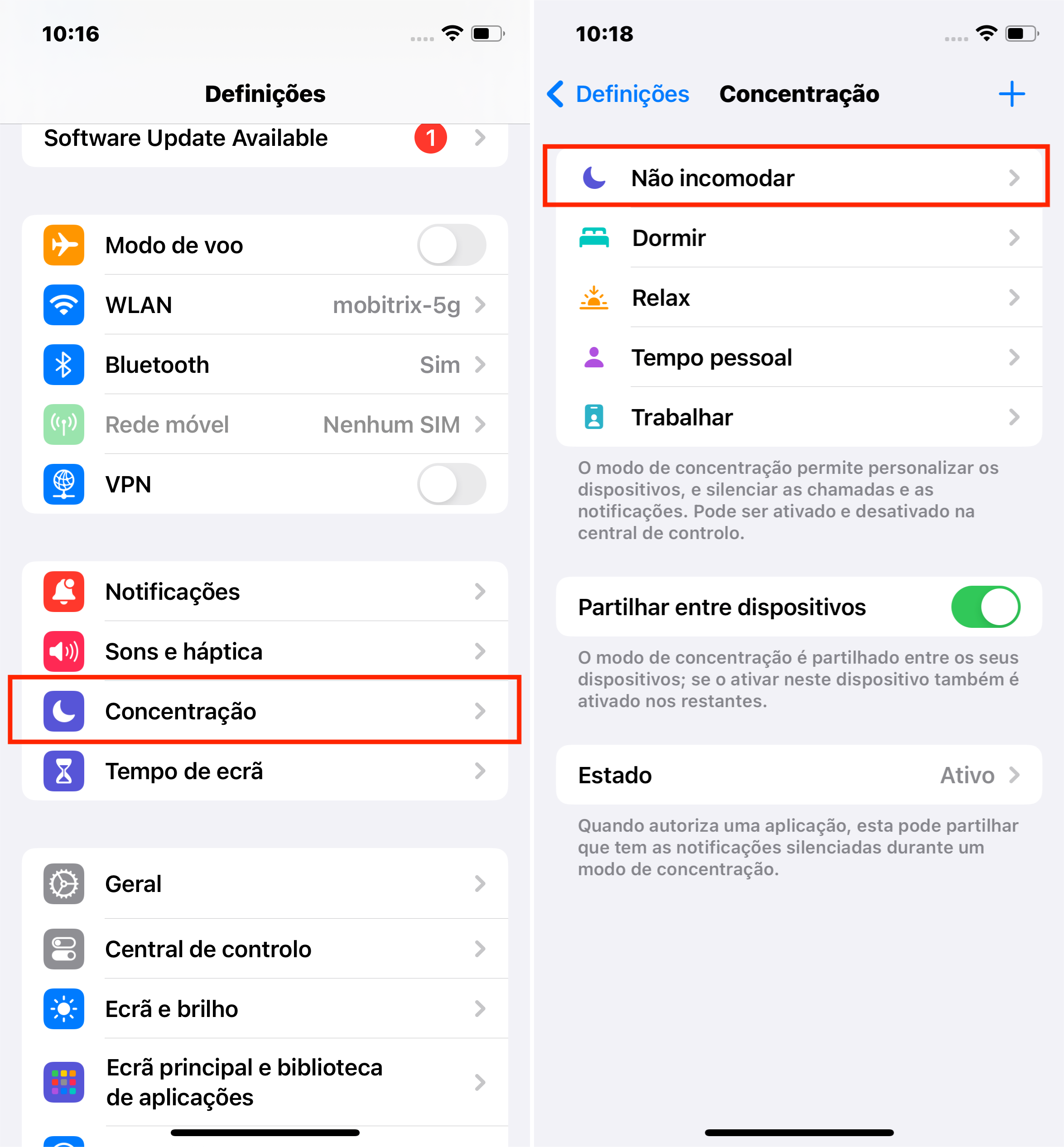
Dicas para Manter o Volume Otimizado do iPhone
Limpeza Regular: Limpe seu alto-falante e conector de fone de ouvido para manter a qualidade do som.
Atualizações de Software: Atualize regularmente seu iPhone para garantir que você tenha os últimos aprimoramentos e correções de som.
Evite Umidade: Proteja seu iPhone de danos causados pela água que afetam a funcionalidade do alto-falante.
Uso Moderado do Volume: Evite usar constantemente seu iPhone no volume máximo para prevenir desgaste do alto-falante.
Verificação Profissional: Se os problemas persistirem, é aconselhável ter seu iPhone verificado por um profissional.
Conclusão
Este guia cobre tudo, desde ajustes básicos de configurações até correções aprofundadas para os problemas de volume do seu iPhone. Estas soluções são o seu ponto de partida para uma saída de áudio mais clara e alta no seu dispositivo.
Cada método visa melhorar efetivamente sua experiência de áudio. Se os problemas persistirem, considere procurar ajuda profissional. Obrigado por ler!

